什么是磁盘管理以及如何使用它?
已发表: 2019-05-02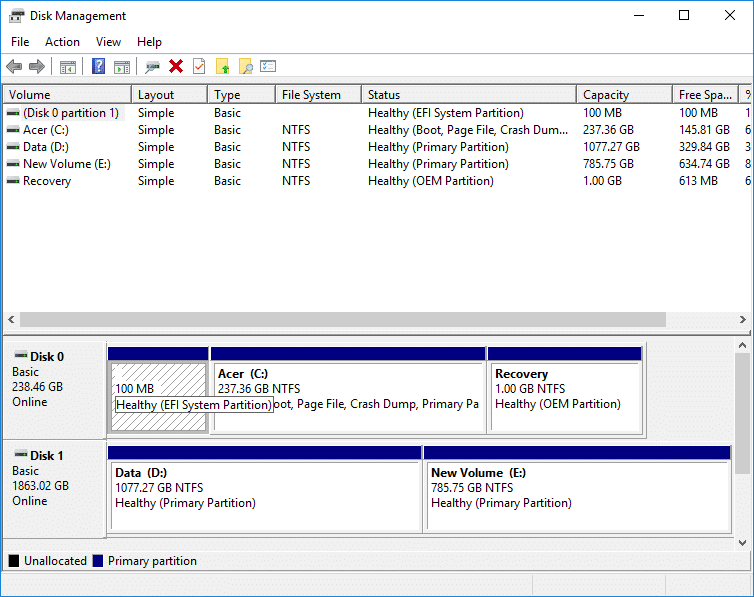
你们都看到了,当您打开文件资源管理器时,那里有很多可用的文件夹,例如 Windows (C:)、Recovery (D:)、New Volume (E:)、New Volume (F:) 等等。 您有没有想过,所有这些文件夹是否会自动在 PC 或笔记本电脑中可用,或者是有人创建的。 所有这些文件夹有什么用? 您可以删除这些文件夹或对它们或它们的编号进行任何更改吗?
以上所有问题都将在下面的文章中得到答案。 让我们看看这些文件夹是什么以及谁在管理它们? 所有这些文件夹、它们的信息、它们的管理都由一个名为磁盘管理的 Microsoft 实用程序处理。
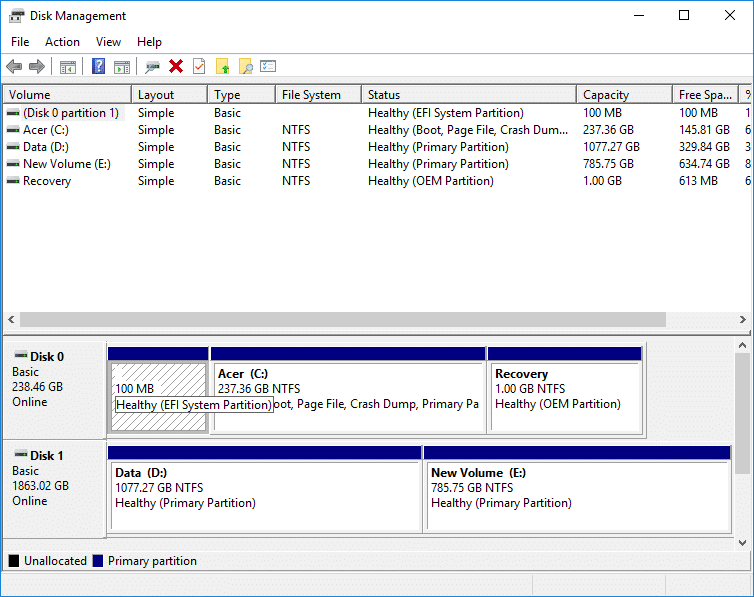
内容
- 什么是磁盘管理?
- 如何在 Windows 10 中打开磁盘管理
- 方法一:使用控制面板打开磁盘管理
- 方法二:使用运行对话框打开磁盘管理
- 如何在 Windows 10 中使用磁盘管理
- 如何使用磁盘管理缩小磁盘内存
- 在 Windows 10 中设置新硬盘并创建分区
- 如何使用磁盘管理更改驱动器号
- 如何在 Windows 10 中删除驱动器或分区
什么是磁盘管理?
磁盘管理是一个 Microsoft Windows 实用程序,允许全面管理基于磁盘的硬件。 它最初是在 Windows XP 中引入的,是 Microsoft 管理控制台的扩展。 它使用户能够查看和管理安装在您的 PC 或笔记本电脑中的磁盘驱动器,例如硬盘驱动器(内部和外部)、光盘驱动器、闪存驱动器以及与其关联的分区。 磁盘管理用于格式化驱动器、分区硬盘驱动器、为驱动器分配不同的名称、更改驱动器盘符以及许多其他与磁盘相关的任务。
磁盘管理现在在所有 Windows 中都可用,即 Windows XP、Windows Vista、Windows 7、Windows 8、Windows 10。虽然它在所有 Windows 操作系统中都可用,但磁盘管理在一个 Windows 版本之间存在细微差别。
与计算机中具有直接从桌面或任务栏或开始菜单访问的快捷方式的其他软件不同,磁盘管理没有任何直接从开始菜单或桌面访问的快捷方式。 这是因为它与计算机上所有其他可用软件的程序类型不同。
由于它的快捷方式不可用,并不意味着打开它需要很多时间。 打开它花费的时间非常少,即最多几分钟。 此外,打开磁盘管理非常容易。 让我们看看如何。
如何在 Windows 10 中打开磁盘管理
确保创建一个还原点以防万一出现问题。
方法一:使用控制面板打开磁盘管理
要使用控制面板打开磁盘管理,请执行以下步骤:
1.通过使用搜索栏搜索打开控制面板,然后点击键盘上的输入按钮。
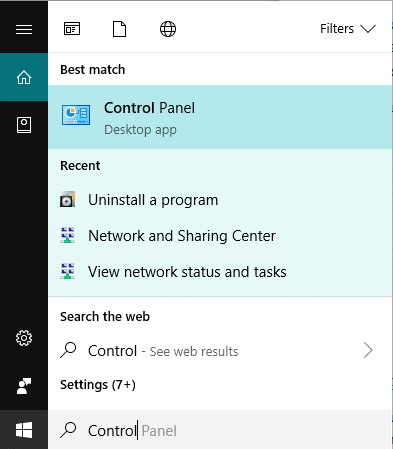
2. 单击系统和安全。
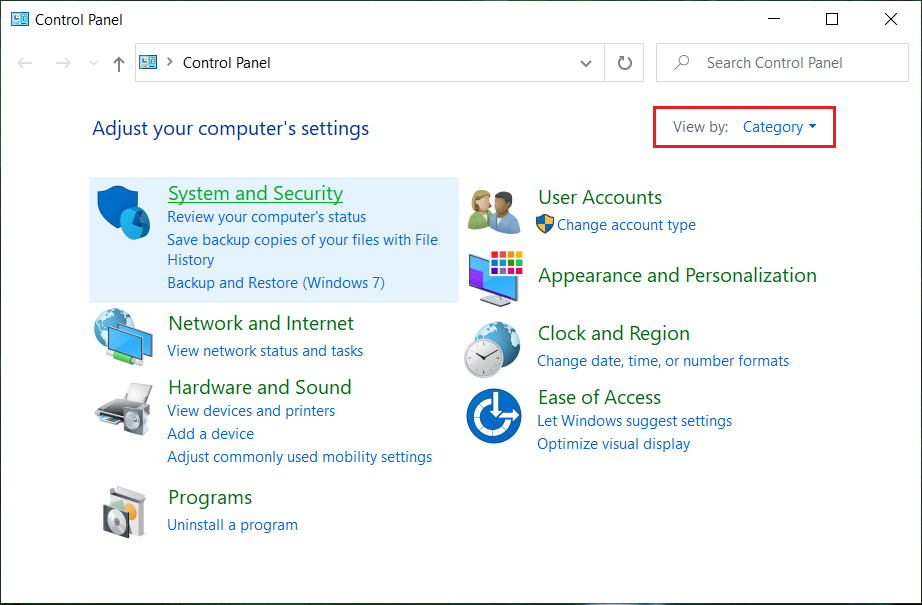
注意:系统和安全在 Windows 10、Windows 8 和 Windows 7 中找到。对于 Windows Vista,它将是系统和维护,对于 Windows XP,它将是性能和维护。
3. 在系统和安全下,单击管理工具。
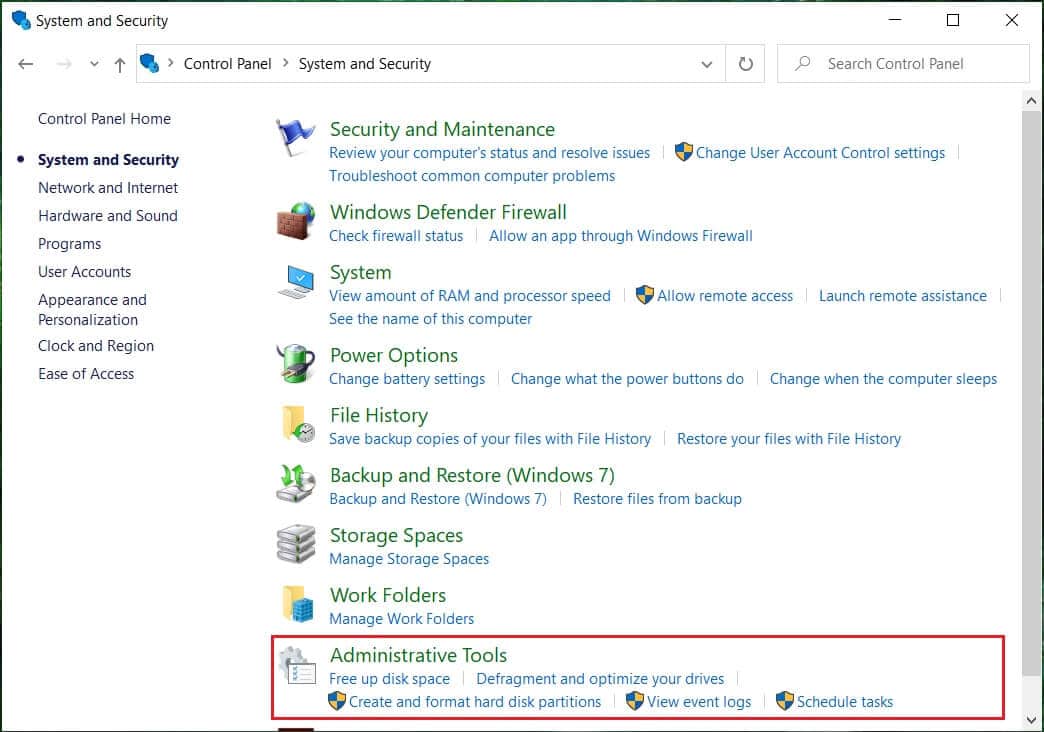
4. 在管理工具中,双击计算机管理。
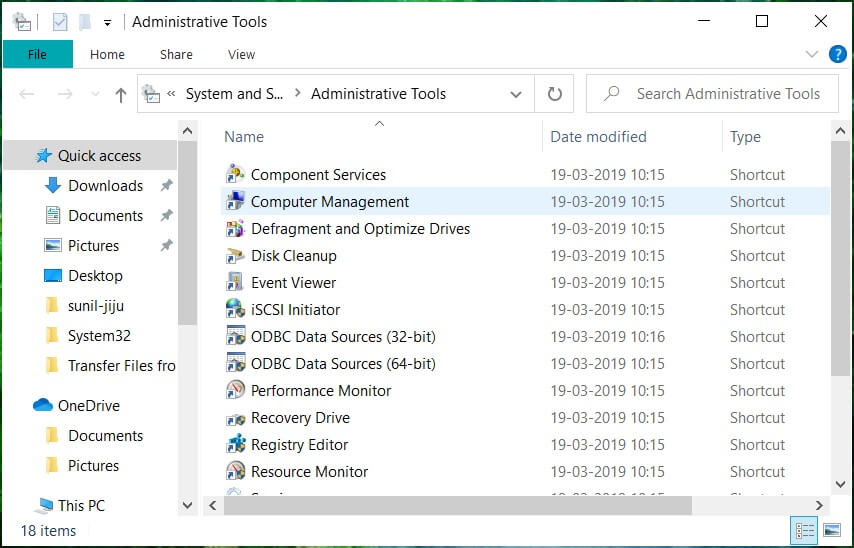
5. 在计算机管理中,单击存储。
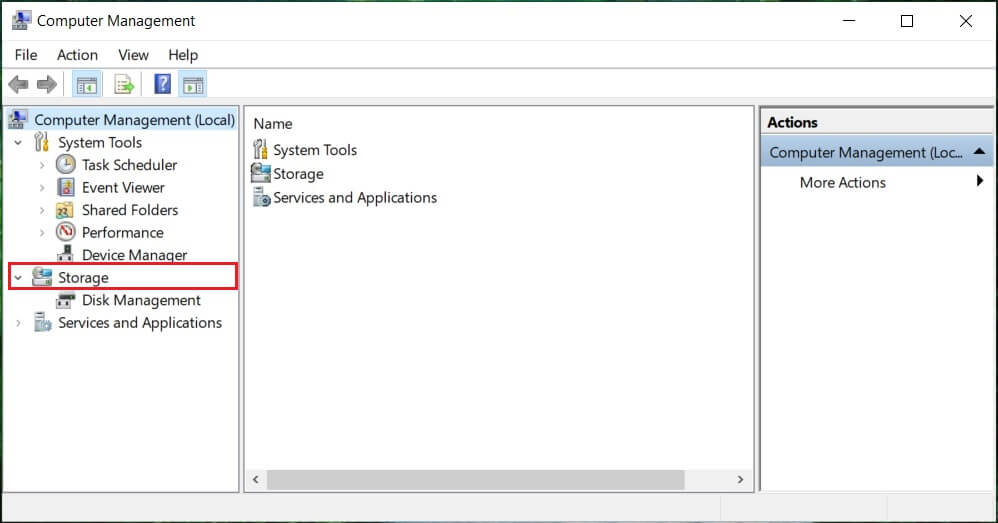
6. 在存储下,单击左窗格下可用的磁盘管理。
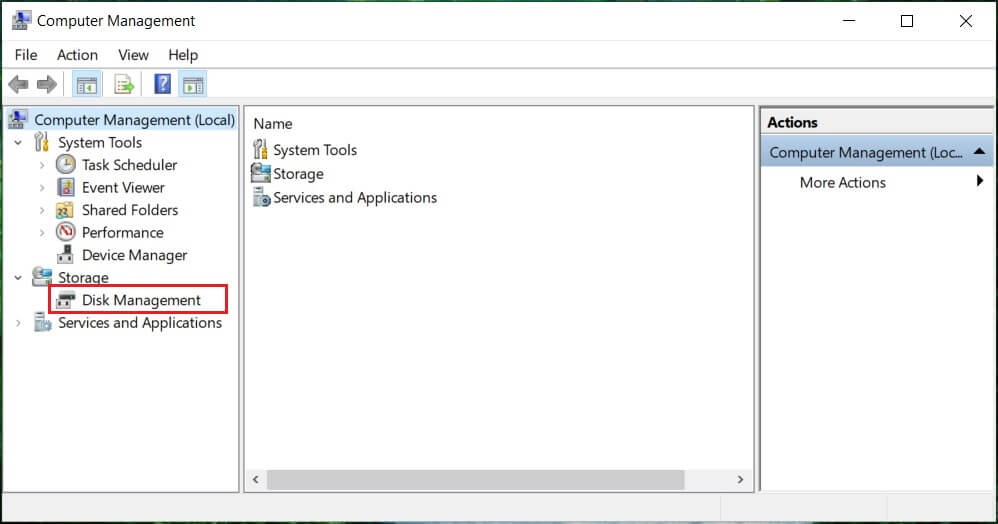
7. 下面的磁盘管理屏幕将出现。
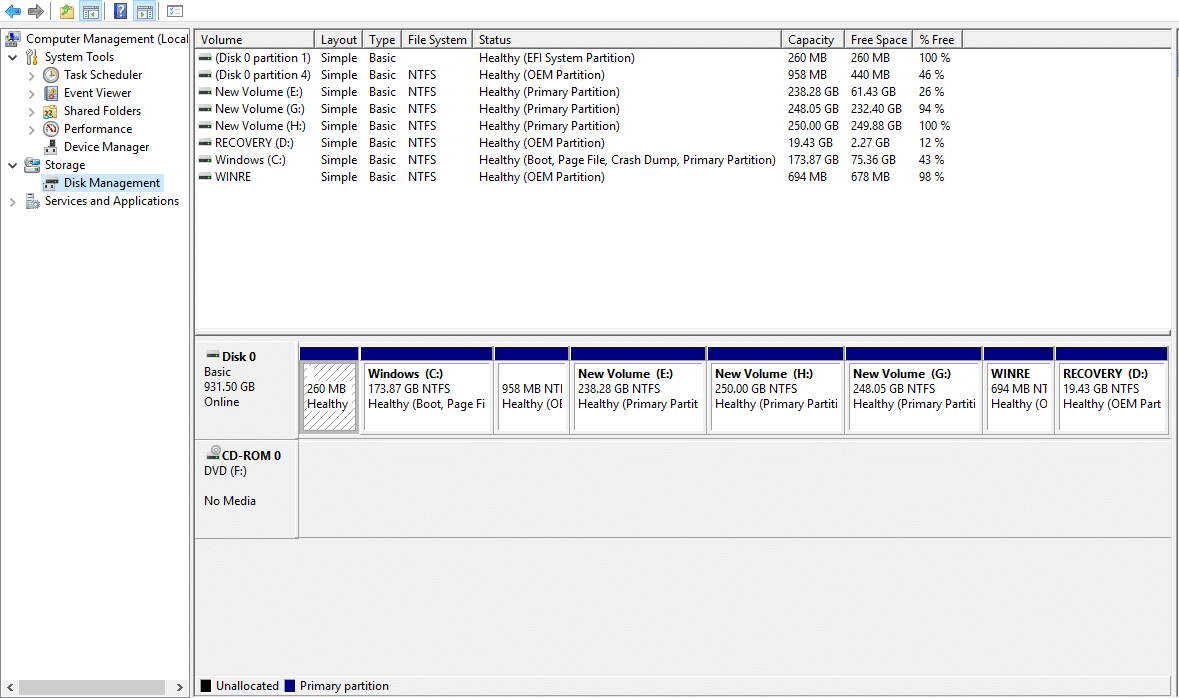
注意:加载可能需要几秒钟或更长时间。
8. 现在,您的磁盘管理已打开。 您可以从此处查看或管理磁盘驱动器。
方法二:使用运行对话框打开磁盘管理
此方法适用于所有版本的 Windows,并且比以前的方法更快。 要使用运行对话框打开磁盘管理,请执行以下步骤:
1. 使用搜索栏搜索运行(桌面应用程序) ,然后按键盘上的 Enter。
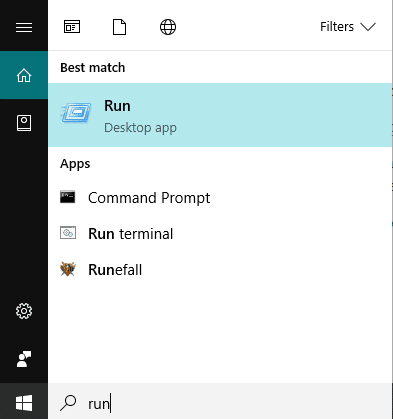
2. 在“打开”字段中键入以下命令,然后单击“确定”:
磁盘管理.msc
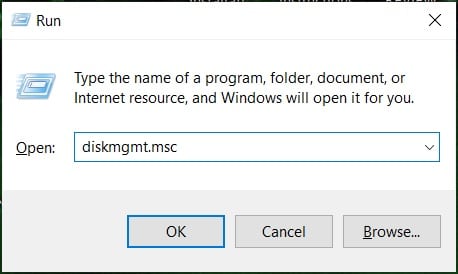
3. 下面的磁盘管理屏幕将出现。
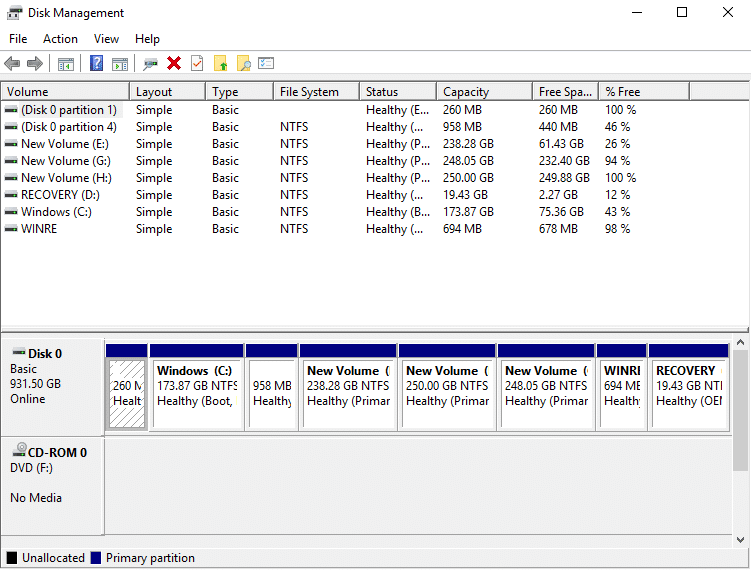
现在磁盘管理已打开,您可以将其用于分区、更改驱动器名称和管理驱动器。
如何在 Windows 10 中使用磁盘管理
如何使用磁盘管理缩小磁盘内存
如果您想缩小任何磁盘,即减少其内存,请按照以下步骤操作:
1. 右键单击要收缩的磁盘。 例如:这里,Windows(H:) 正在缩小。 最初,它的大小为 248GB。
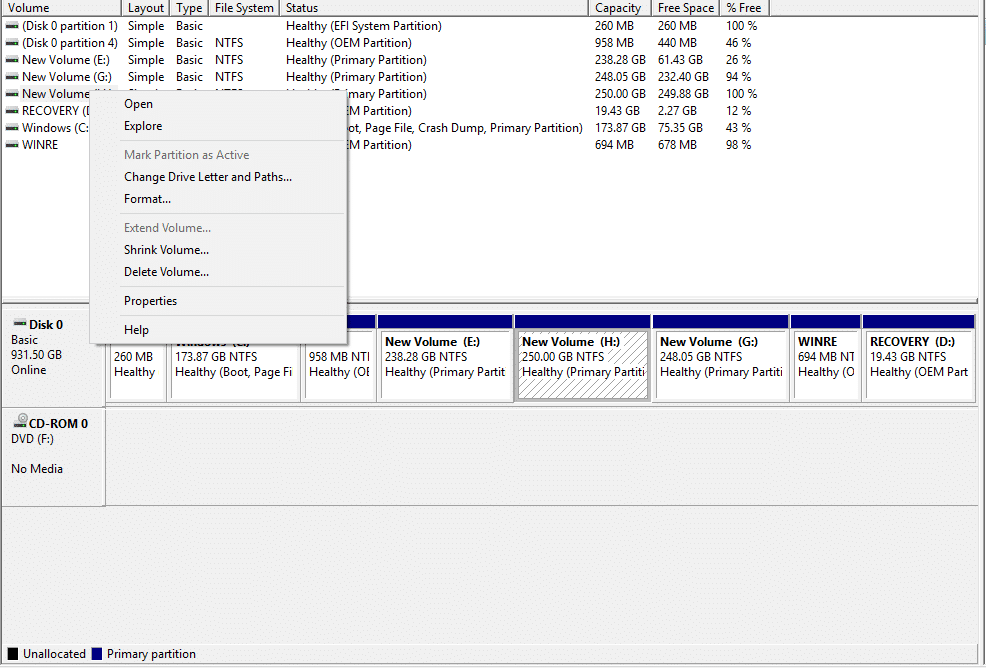

2. 点击缩小体积。 将出现以下屏幕。
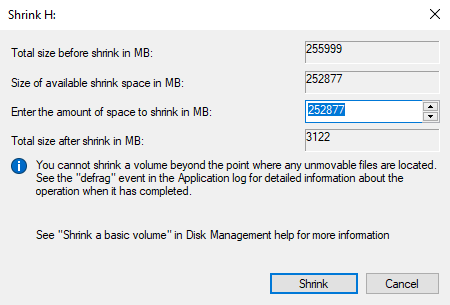
3. 以 MB 为单位输入您要减少该特定磁盘空间的数量,然后单击 Shrink。

注意:警告您不能将任何磁盘缩小到超出特定限制。
4. 压缩卷 (H:) 后,磁盘管理将如下所示。
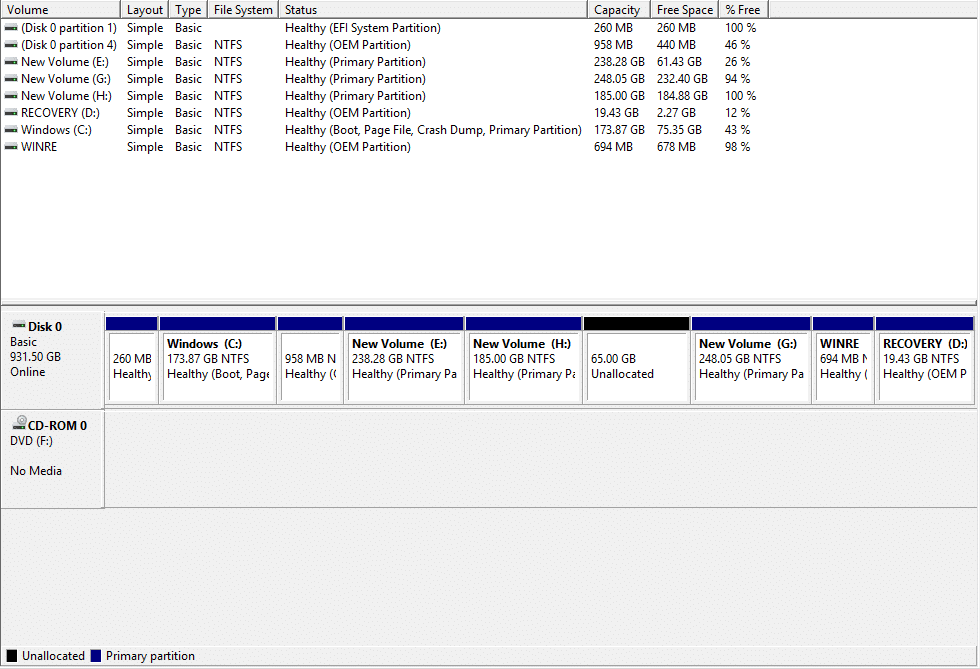
现在卷 H 会占用更少的内存,现在有些会被标记为未分配。 压缩后的磁盘卷 H 的大小为 185 GB,其中 65 GB 为可用内存或未分配。
在 Windows 10 中设置新硬盘并创建分区
磁盘管理的上图显示了计算机上当前可用的驱动器和分区。 如果有任何未分配的空间没有用完,它会用黑色标记,表示未分配。 如果要创建更多分区,请按照以下步骤操作:
1.右键单击未分配的内存。
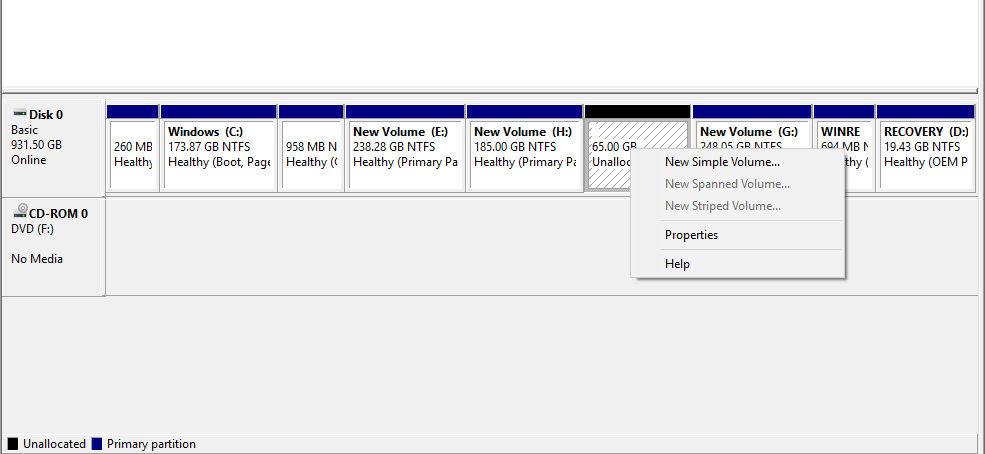
2. 单击新建简单卷。
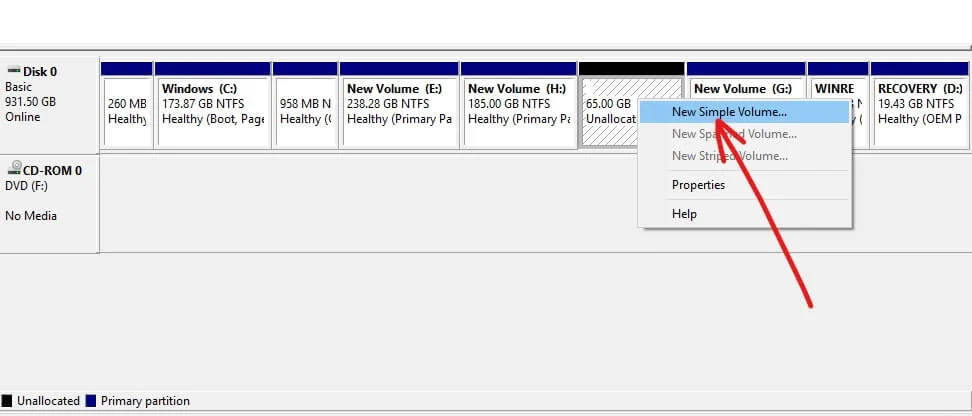
3. 单击下一步。
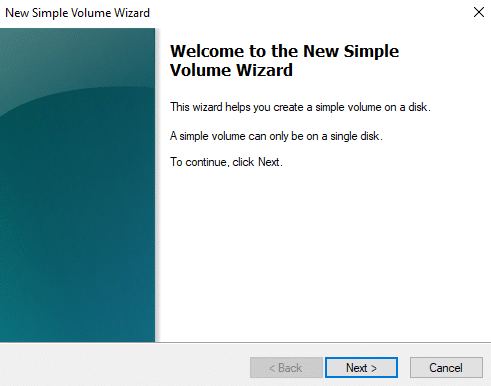
4.输入新的磁盘大小并单击下一步。
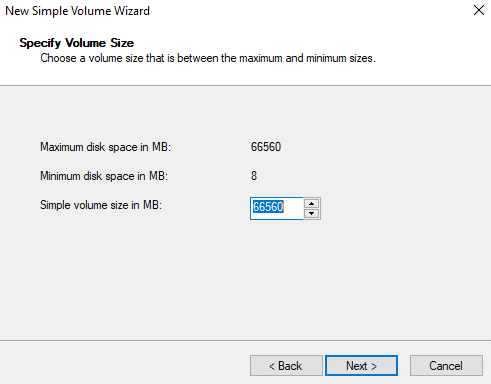
注意:在给定的最大空间和最小空间之间输入磁盘大小。
5.将字母分配给新磁盘,然后单击下一步。
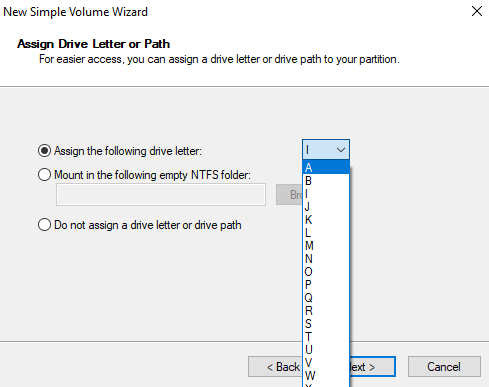
6. 按照说明进行操作,然后单击下一步继续。
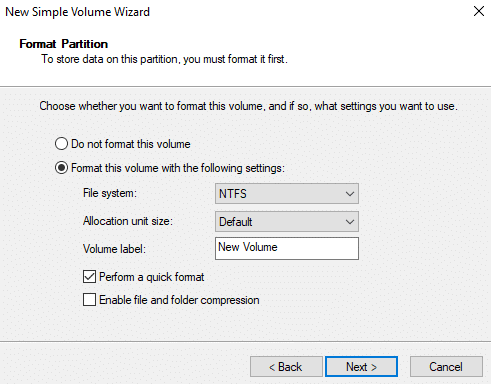
7. 单击完成。
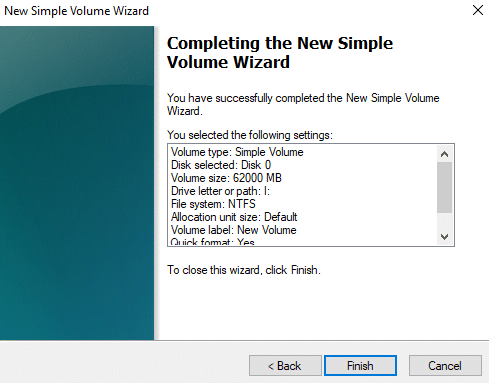
现在将创建一个内存为 60.55 GB 的新磁盘卷 I。
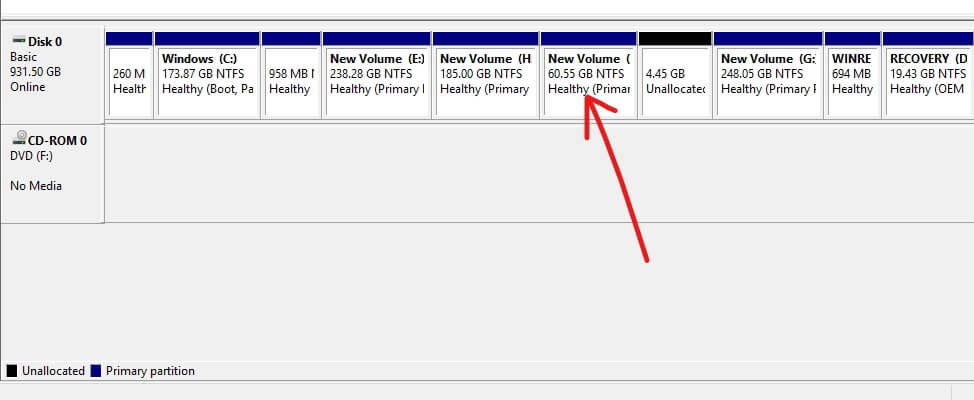
如何使用磁盘管理更改驱动器号
如果要更改驱动器名称,即要更改其字母,请按照以下步骤操作:
1. 在磁盘管理中,右键单击要更改其盘符的驱动器。
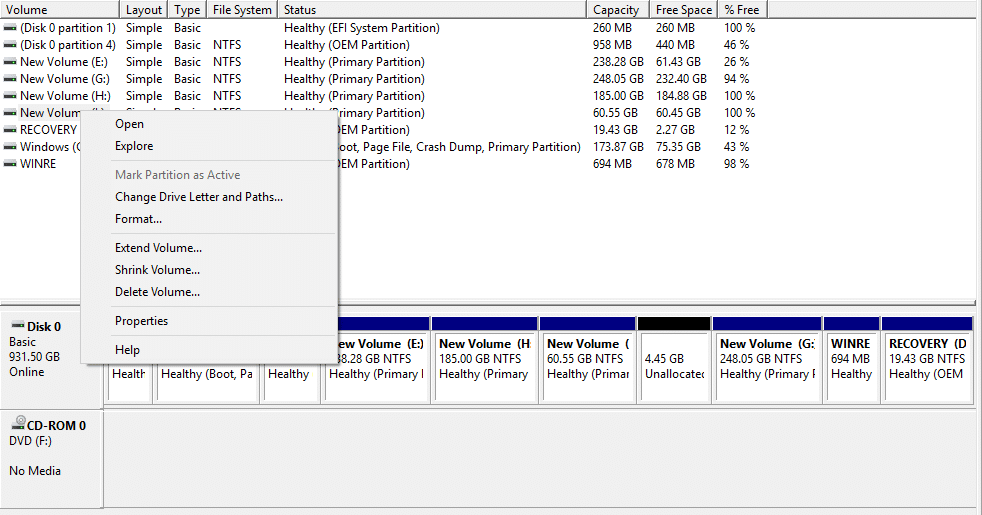
2. 单击更改驱动器号和路径。
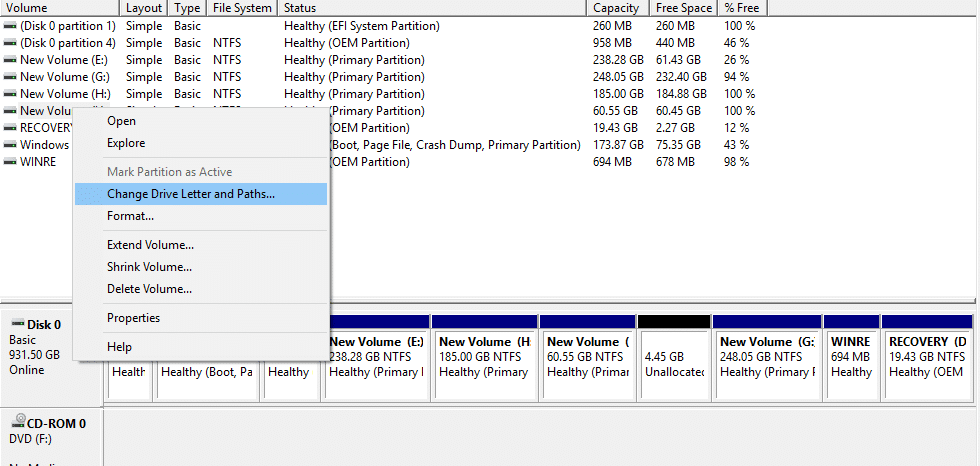
3.单击更改以更改驱动器的盘符。
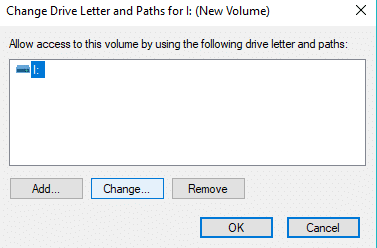
4. 从下拉菜单中选择要分配的新字母,然后单击确定。
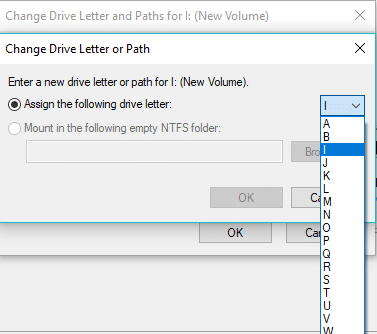
通过执行上述步骤,您的驱动器号将被更改。 最初,我现在改为 J。
如何在 Windows 10 中删除驱动器或分区
如果要从窗口中删除特定驱动器或分区,请按照以下步骤操作:
1.在磁盘管理中,右键单击要删除的驱动器。
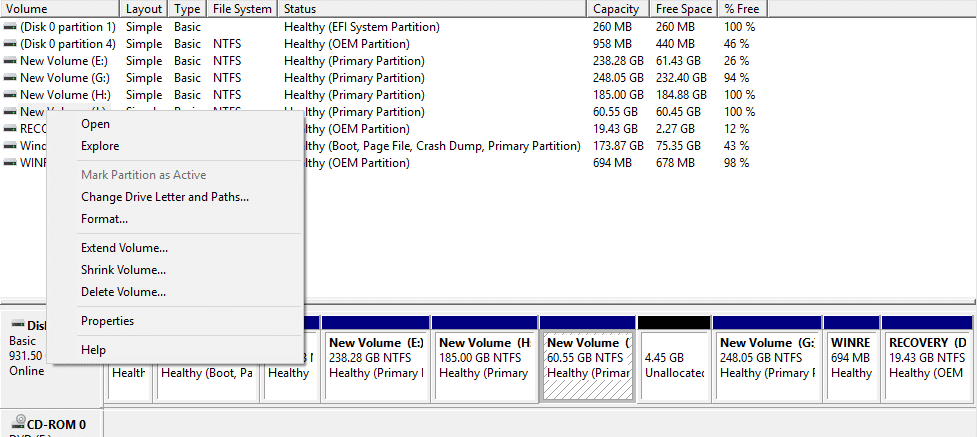
2. 单击删除卷。
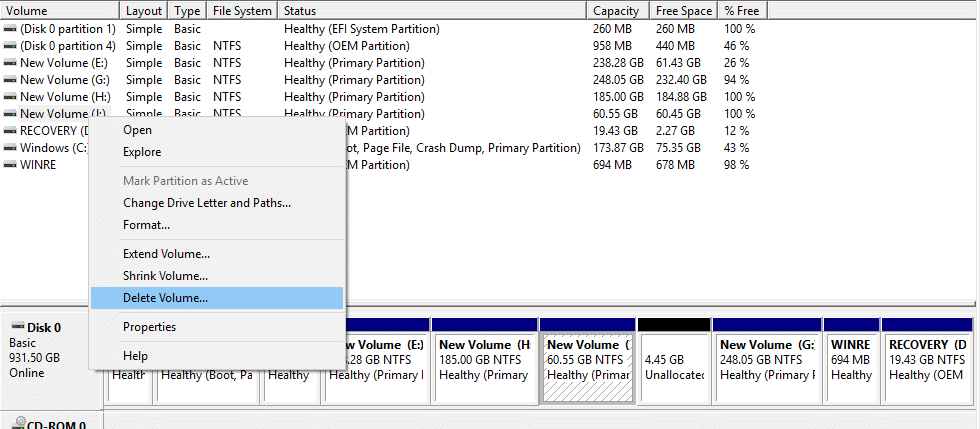
3. 会出现以下警告框。 单击是。
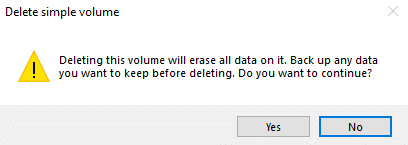
4. 您的驱动器将被删除,其占用的空间为未分配空间。
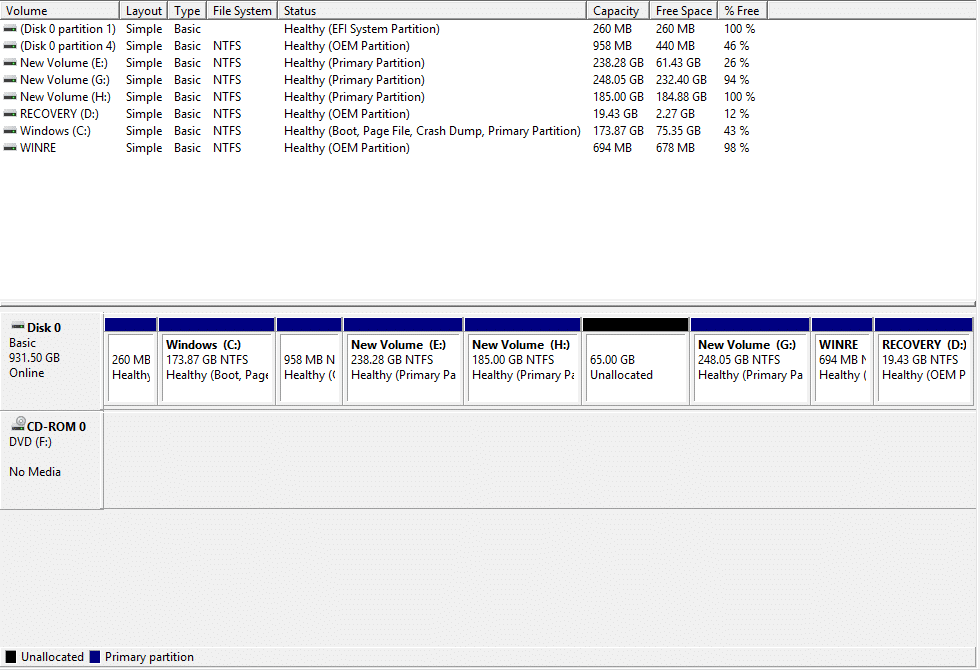
受到推崇的:
- 右键,在 Windows 中使用键盘单击
- 与其他人共享您的 Google 日历
- 对所有人隐藏您的 Facebook 好友列表
- 修复无法打开 Windows Defender
我希望这篇文章对您有所帮助,您现在可以轻松地使用 Windows 10 中的磁盘管理来缩小磁盘、设置新硬盘、更改驱动器号、删除分区等,但如果您对本教程仍有任何疑问,请随意在评论部分询问他们。
